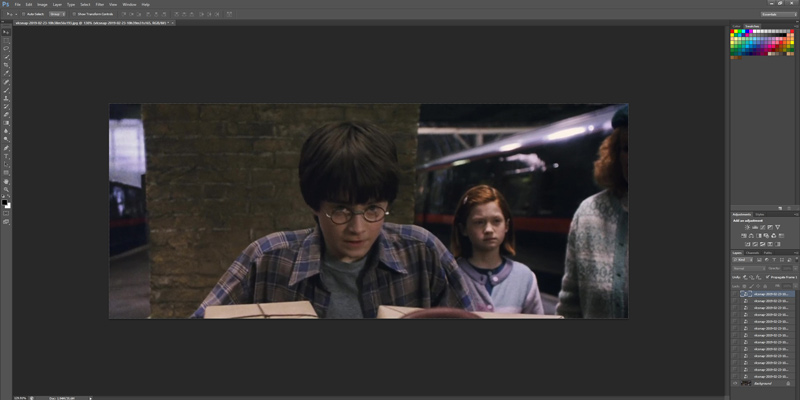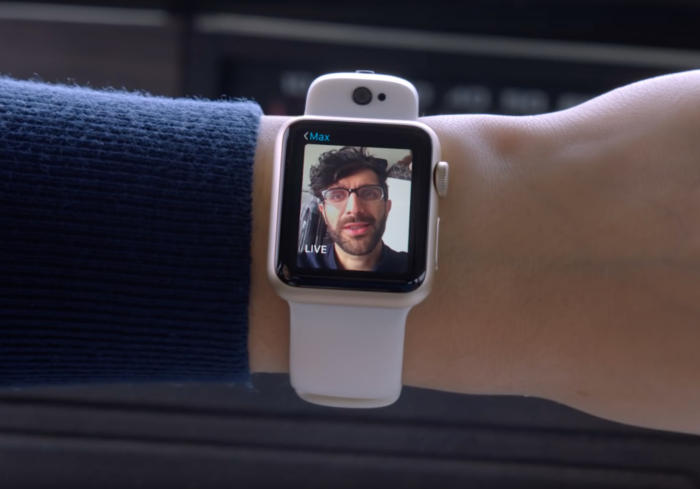Cara Memasangkan Kuncup Google Pixel dengan iPhone

Google meluncurkan Pixel Buds pada awal Oktober 2017. Mereka dilengkapi dengan Google Assistant dari awal dan memiliki dukungan Google Terjemahan asli, membuatnya sangat menarik bagi pengguna Google.
Jika Anda memiliki iPhone dan ingin memasangkannya dengan sepasang Pixel Buds, Anda harus menggunakan rute manual, karena fitur Fast Pair dicadangkan untuk pengguna Android. Dalam artikel ini, kami akan membahas proses pengaturan dan membahas beberapa tips penting.
Persyaratan dan Batasan Minimum
Sebelum kita menggali ke dalam pengaturan, tinjauan singkat tentang persyaratan dan batasan sistem telah dilakukan. Agar dapat menggunakan satu set Pixel Buds dengan iPhone Anda, Anda harus memiliki model yang menjalankan setidaknya iOS 10.0 atau versi yang lebih baru.
![]()
Karena ini adalah earbud Bluetooth, Anda juga memerlukan versi Bluetooth yang tepat. Menurut halaman spesifikasi dan persyaratan resmi, Anda akan memerlukan iPhone dengan setidaknya versi protokol 4.0.
Adapun batasan, Anda tidak akan dapat menggunakan Google Assistant dengan Pixel Buds di iPhone Anda. Fitur itu hanya didukung pada perangkat Android yang menjalankan Android Nougat dan versi yang lebih baru.
Karena kemampuan untuk menggunakan Google Translate dengan Pixel Buds tergantung pada apakah perangkat tersebut memiliki Google Assistant atau tidak, Anda juga tidak dapat menggunakan layanan ini di iPhone.
Anda akan memerlukan akun Google untuk menggunakan Pixel Buds Anda. Jika Anda belum melakukannya, sekarang adalah saat yang tepat untuk melakukannya buat satu. Anda juga perlu mengunduh yang terbaru yang tersedia Aplikasi Google versi.
Terlepas dari kenyataan bahwa Anda tidak akan memiliki akses ke Google Assistant dan Google Translate, Anda akan dapat mengambil keuntungan penuh dari kontrol gerakan Pixel Buds. Anda juga dapat menggunakannya sebagai headset Bluetooth lainnya.
Pengaturan
Rute pengaturan manual membutuhkan waktu sedikit lebih lama daripada rute Pasangan Cepat, tetapi Anda harus dapat menikmati Pixel Buds baru Anda dalam hitungan menit. Inilah cara menghubungkan iPhone Anda dengan earbud baru Anda.
Langkah 1
Jika Anda belum melakukannya, Anda harus membongkar earbud Anda. Anda harus menghapus film pelindung jika ada sebelum melanjutkan ke langkah berikutnya.
Langkah 2
Setelah Anda menghapus film pelindung, Anda harus membiarkan kuncup dan menutup kasingnya. Penting untuk mengisi daya tunas sedikit sebelum penyiapan, terutama jika mereka baru. Anda harus mengisi daya setidaknya selama 10 menit; yang akan memberi Anda cukup jus untuk pengaturan.
Jika Anda sudah menggunakan kuncup Anda, periksa status baterai. Jika Anda melihat satu indikator oranye berdenyut, level daya terlalu rendah dan tunas Anda tidak dapat berpasangan dengan iPhone Anda. Isi daya mereka sampai LED oranye menjadi putih. LED putih juga seharusnya berdenyut.
Google merekomendasikan pengguna pemula untuk membaca panduan keselamatan resmi untuk memastikan mereka mengisi ulang earbud mereka dengan cara yang benar. Anda juga dapat menemukan info ini dalam panduan tercetak yang disertakan dalam kemasan Pixel Buds.
Langkah 3
Ketika Pixel Buds Anda cukup terisi daya, Anda harus mengaktifkan Bluetooth di iPhone Anda. Ketuk ikon aplikasi Pengaturan di layar Beranda ponsel cerdas Anda. Ketuk bagian Bluetooth. Akhirnya, ketuk sakelar geser di sebelah opsi Bluetooth untuk mengaktifkannya.
Langkah 4
Anda akan melihat daftar perangkat yang tersedia setelah Bluetooth aktif dan berjalan. Jelajahi daftar untuk Pixel Buds dan ketuk pada mereka. Tunggu beberapa saat hingga perangkat berpasangan.
Cara Menghubungkan Kembali Tunas Anda
Jika iPhone dan Pixel Buds Anda kehilangan koneksi karena alasan apa pun, ada dua cara utama untuk menghubungkan kembali mereka. Jika mereka ada di telinga Anda, Anda harus mengetuk yang benar. Jika mereka berada dalam tas jinjing dan pengisian daya, Anda harus membukanya dan mengeluarkan kuncup dan mengetuk kuncup kanan dua kali.
![]()
Jika Anda tidak dapat menyambungkan kembali kuncup dan telepon dengan cara ini, Anda selalu dapat mencoba mengatur ulang Bluetooth atau memulai ulang telepon dan kuncup.
Banyak Koneksi
Anda dapat memasangkan satu set Pixel Buds dengan hingga delapan perangkat. Untuk menghubungkannya ke telepon lain atau perangkat yang mendukung Bluetooth, ikuti langkah-langkah ini:
- Tempatkan Pixel Buds Anda dalam wadah pengisian daya.
- Saat Anda melihat LED hijau, tekan dan tahan tombol di dalam case selama tiga detik. Ini akan mengalihkan tunas ke mode berpasangan.
- Aktifkan Bluetooth di perangkat yang ingin Anda sinkronkan dengan Pixel Buds Anda dan pasangkan kedua perangkat.
Anda dapat beralih di antara perangkat dengan cepat. Inilah cara melakukannya:
- Buka menu Bluetooth pada perangkat yang ingin Anda alihkan.
- Pindai perangkat yang tersedia.
- Pilih Pixel Buds dari daftar.
Pixel Buds Anda secara otomatis akan terhubung ke perangkat itu.
Cara Mematikan Mereka
Ada dua cara untuk mematikan Pixel Buds Anda. Cara sederhana adalah dengan mengetuk tunas kanan tiga kali. Anda dapat menggunakan gerakan ini untuk membangunkan mereka juga. Proses alternatif dicakup dalam langkah-langkah di bawah ini.
- Luncurkan aplikasi Pengaturan dari layar Beranda iPhone Anda.
- Buka bagian Bluetooth menu.
- Jelajahi daftar perangkat dan ketuk tombol info Pixel Buds.
- Ketuk opsi Putus.
Gerakan Dasar
Berikut ini ikhtisar singkat tentang perintah gerakan dasar. Ingatlah bahwa Anda hanya akan mengetuk dan menggeser earbud kanan. Dengan sekali ketuk, Anda dapat menjawab panggilan. Pengguna Android juga dapat mengkonfirmasi pilihan mereka di aplikasi Asisten. Satu ketukan juga dapat menjeda dan memutar media.
![]()
Ketuk dua kali menghentikan Asisten dan memungkinkan pengguna untuk mendengarkan notifikasi. Ada tiga ketukan untuk membangunkan dan membuat Pixel Buds Anda tertidur. Gerakan sentuh dan tahan mengakhiri panggilan dan mengabaikan panggilan masuk. Sapuan ke depan meningkatkan volume, sedangkan sapuan ke belakang menurunkannya.
Ketuk dan Geser Kuncup Pixel Anda
Meskipun pengguna iOS tidak dapat menikmati fitur lengkap Pixel Buds, mereka masih merupakan headset Bluetooth yang hebat dengan standar apa pun. Mereka dapat memberikan Pod Air lari yang baik untuk uang mereka setiap hari dalam seminggu.
Apakah Anda menggunakan Pixel Buds dengan iPhone Anda? Jika tidak, apakah Anda bersedia memberi mereka kesempatan? Jika Anda memiliki pengalaman dengan mereka, tekan bagian komentar di bawah dan bagikan pendapat Anda dengan kami.